Voor de meeste van uw dagelijkse aankopen weet u waarschijnlijk al bij wie u wilt aankopen en aan welke prijs. Voor dit soort inkopen volstaat een eenvoudig inkooporder (ook wel PO genoemd) om het volledige inkoopproces af te handelen.
U kunt gewoon een inkooporder opmaken, maar zo'n order kan ook het resultaat zijn van een offerteaanvraag of een aanbesteding. Daarom wordt elke aankoop binnen Odoo aan een inkooporder gelinkt.
Zo"n inkooporder maakt een inkoopfactuur aan. Naargelang het contract dat u met uw leverancier hebt, moet u deze factuur betalen voor of na de levering.
Installeren van de applicatie Inkoopbeheer
Ga naar de module Applicaties. Zoek naar Inkoopbeheer en installeer de applicatie.
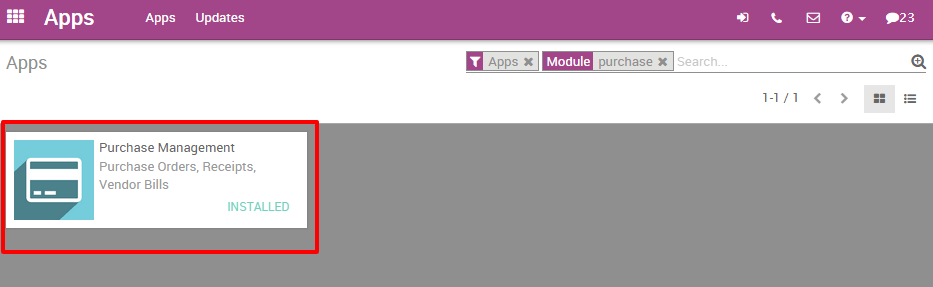
Een inkooporder aanmaken
Open het menu Inkoop in de applicatie Inkopen, en klik op Inkooporders.
In het scherm Inkooporders klikt u op Aanmaken.

U kunt nu een Leverancier uit de lijst kiezen. U kunt opteren om de standaard besteldatum te gebruiken, of een andere datum te kiezen. U kunt eveneens de referentie van de leverancier invoeren, zodat u het inkooporder eenvoudig kan terugvinden.
In het tabblad Producten klikt u op Item toevoegen.
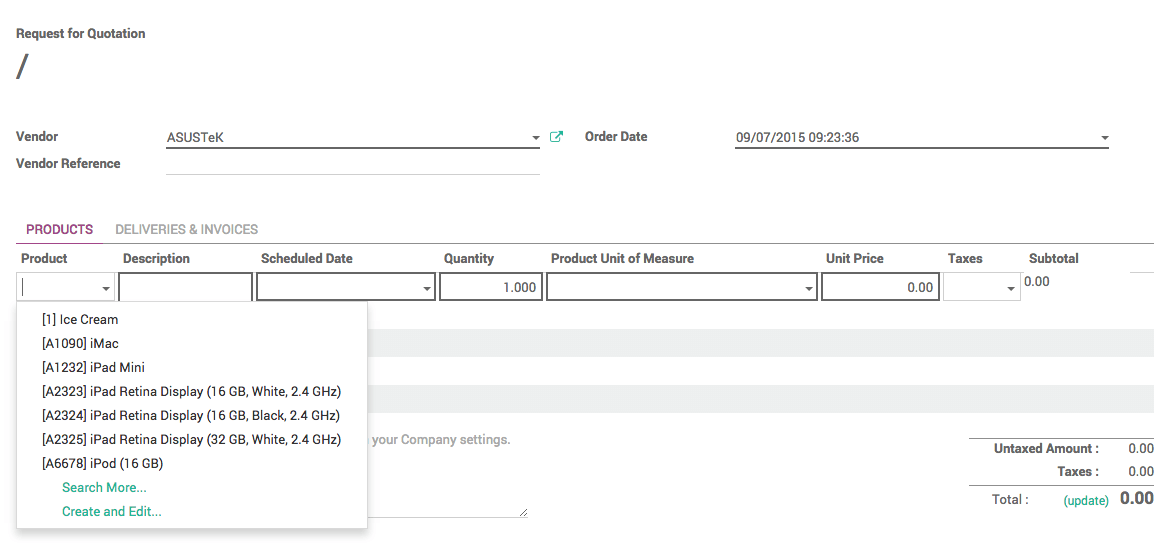
Selecteer het gewenste product uit de lijst, en voeg een omschrijving toe indien nodig.
In het veld Geplande datum vult u de verwachte leverdatum in.
U voert de hoeveelheid in die u wilt aankopen. Daarna klikt u op Opslaan en uiteindelijk op Bevestig order om het inkooporder daadwerkelijk te plaatsen.
Notitie
Als u het volledige proces wil doorlopen en voorafgaand aan het order een Offerteaanvraag wil lanceren, dan verwijzen we u naar het hoofdstuk How to create a Request for Quotation?
U ziet bovenaan de statusbalk dat de status van het order gewijzigd is in Inkooporder.
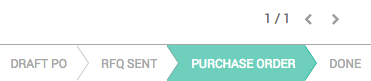
Facturatie, betaling en ontvangst van goederen
Naargelang het contract dat u met uw leverancier heeft, moet u de aangekochte goederen bij of na levering betalen. Het kan echter ook zijn dat u de goederen vooraf dient te betalen vooraleer ze geleverd worden.
Betaling bij of na levering
Om de goederen te ontvangen, gaat u naar de lijst van inkooporders. U zoekt het desbetreffende inkooporder en klikt u op Producten ontvangen.
Controleer of het geleverde aantal overeenstemt met het aantal bestelde. Klik op Bewerken en vul manueel het geleverde aantal in in de kolom 'Voltooid'. Klik daarna op Bevestig.
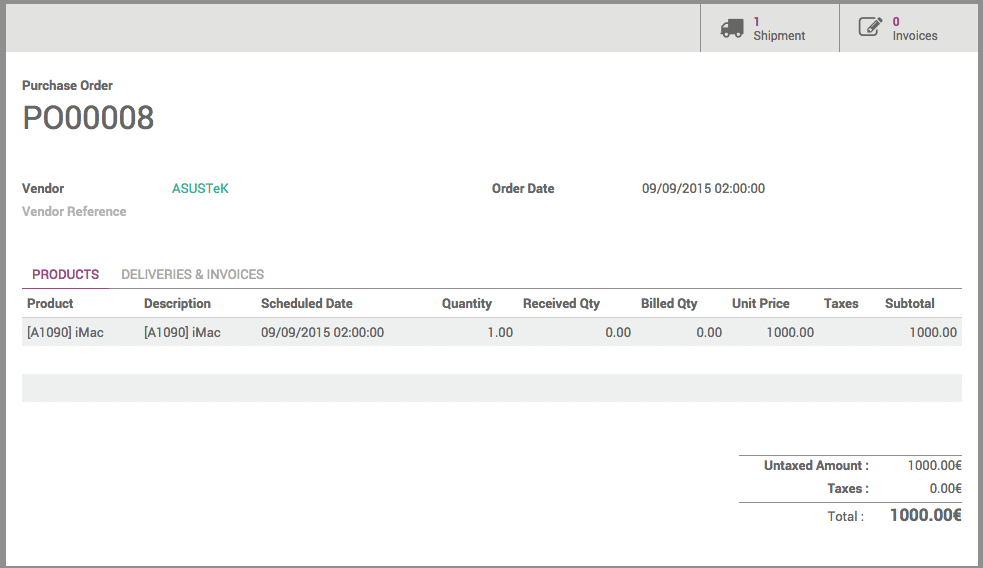
Ga terug naar het inkooporder. U ziet dat er bovenaan het document twee knoppen zijn toegevoegd: Levering en Facturen.

Klik op Facturen, en daarna op Bevestigen. De inkoopfactuur is nu in het systeem opgenomen en wacht op betaling. Wanneer u de factuur wil betalen, klikt u op Betaling registreren. U vult de diverse gegevens betreffende de betaling in, en klikt op Bevestigen.
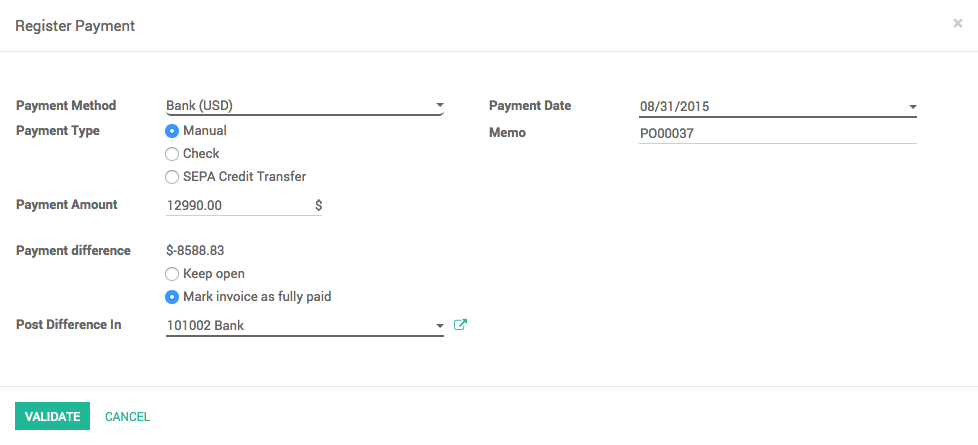
Uw producten zijn nu klaar om in het magazijn te worden opgenomen, en ze te verzenden aan uw klanten. De factuur wordt afgehandeld als betaald.
Vooruitbetaling
Maak een nieuw inkooporder aan zoals hierboven beschreven via het menu Inkooporders. Kies een leverancier, vul de gewenste producten in en maak bevestig het order. U ziet nu bovenaan het tabblad Facturen. Klik erop, en klik daarna op Aanmaken.
Klik op Facturen, en daarna op Bevestigen. De inkoopfactuur is nu in het systeem opgenomen en wacht op betaling. Wanneer u de factuur wil betalen, klikt u op Betaling registreren. U vult de diverse gegevens betreffende de betaling in, en klikt op Bevestigen.
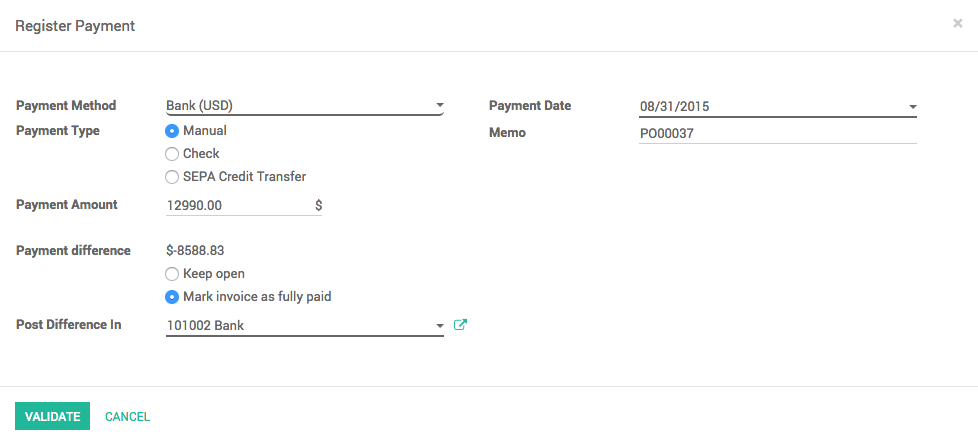
Ga terug naar het inkooporder. U ziet dat er bovenaan het document twee tabbladen zijn toegevoegd: Levering en Facturen.

Klik op Goederen ontvangen en klik vervolgens in de nieuwe pagina op Valideren.
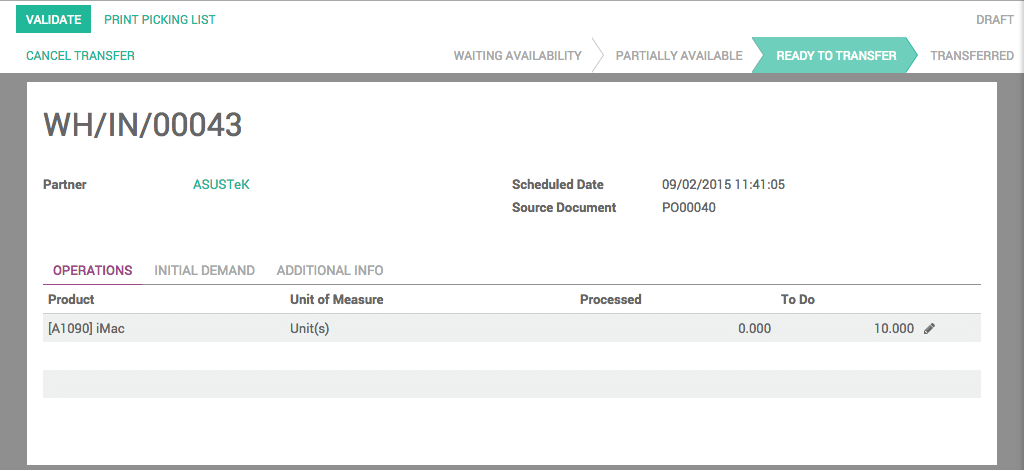
Een venster verschijnt dat vraagt of u elk product in één keer wilt verwerken. Klik op Toepassen.
Uw producten zijn nu klaar om in het magazijn te worden opgenomen, en ze te verzenden aan uw klanten. De factuur wordt afgehandeld als betaald.